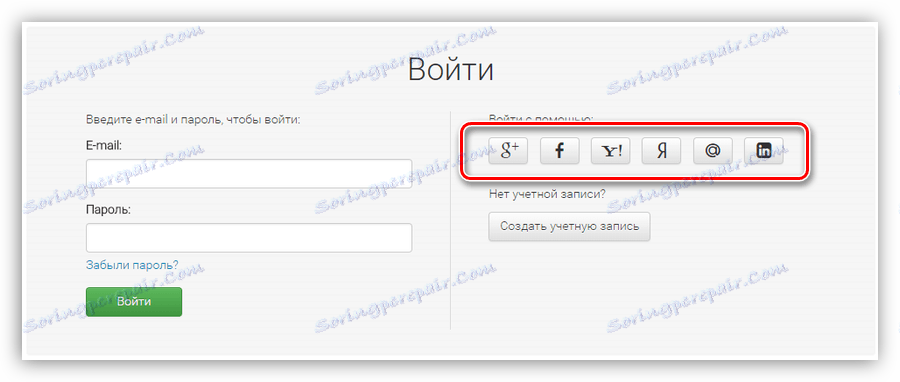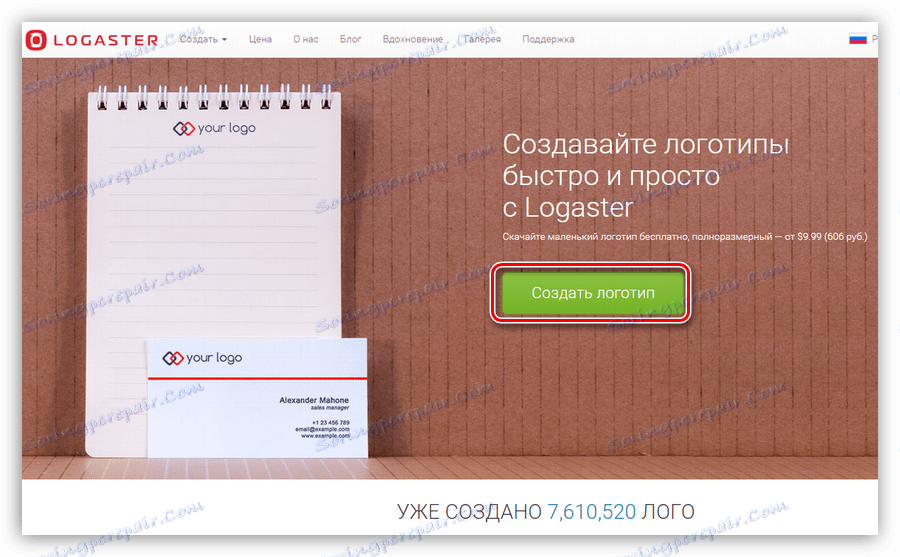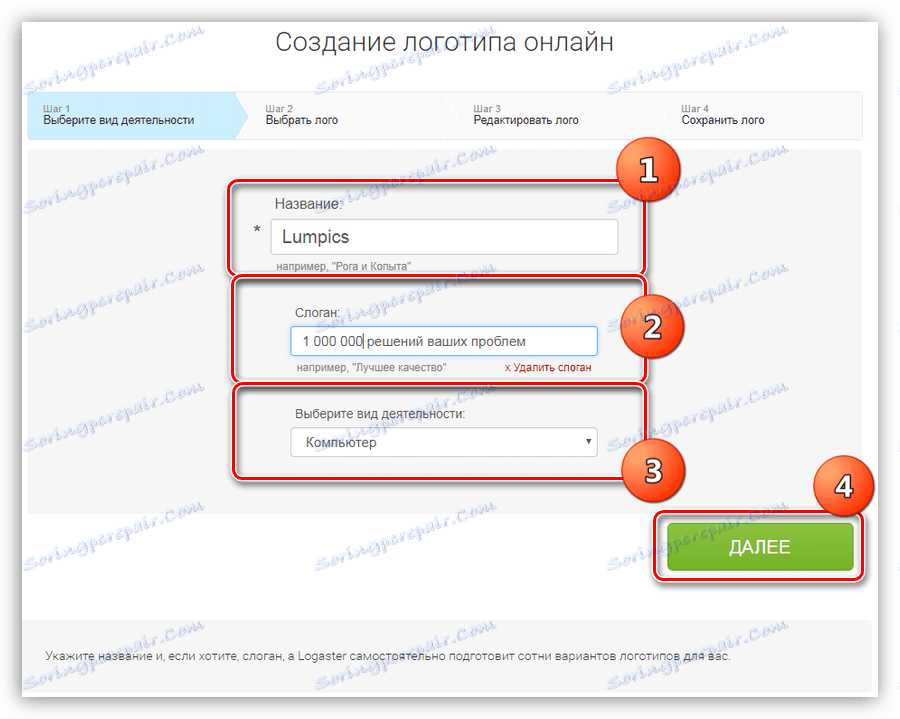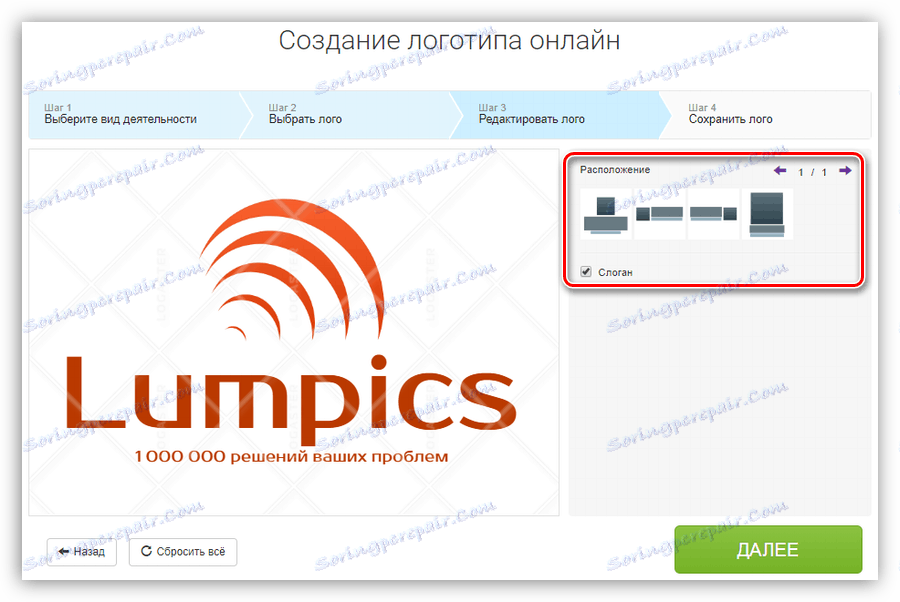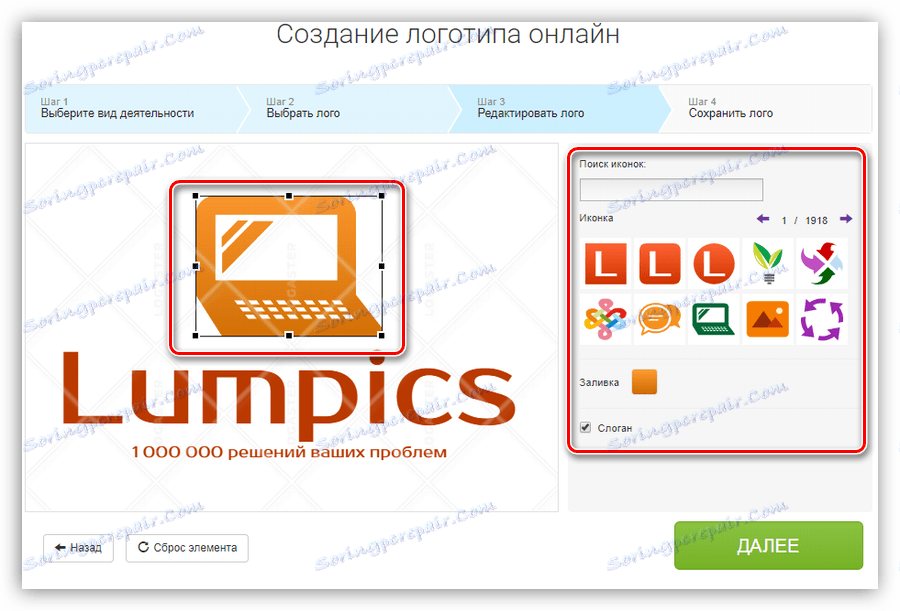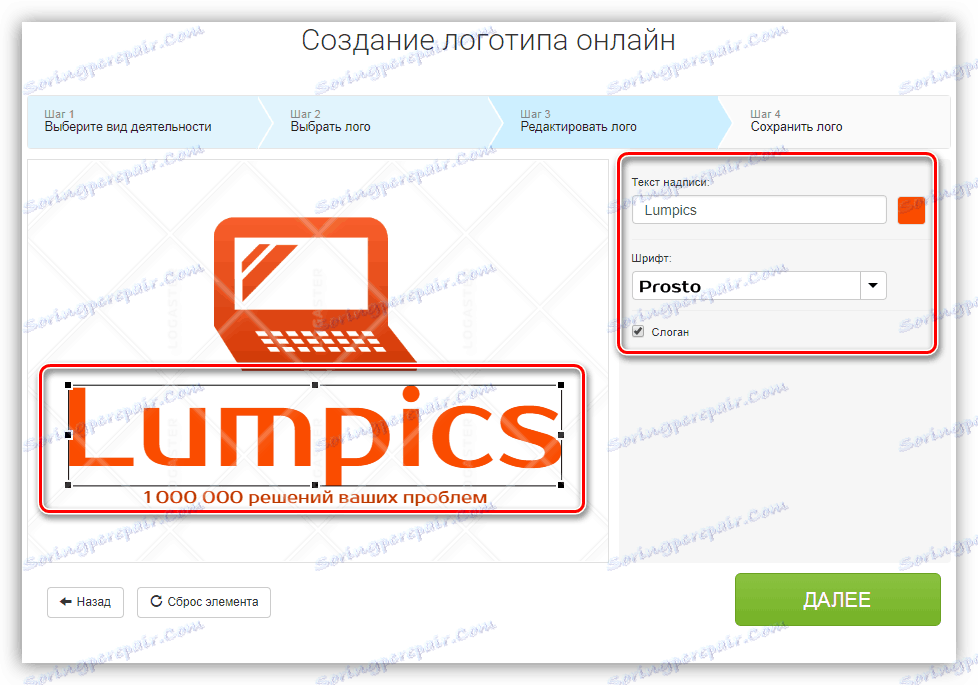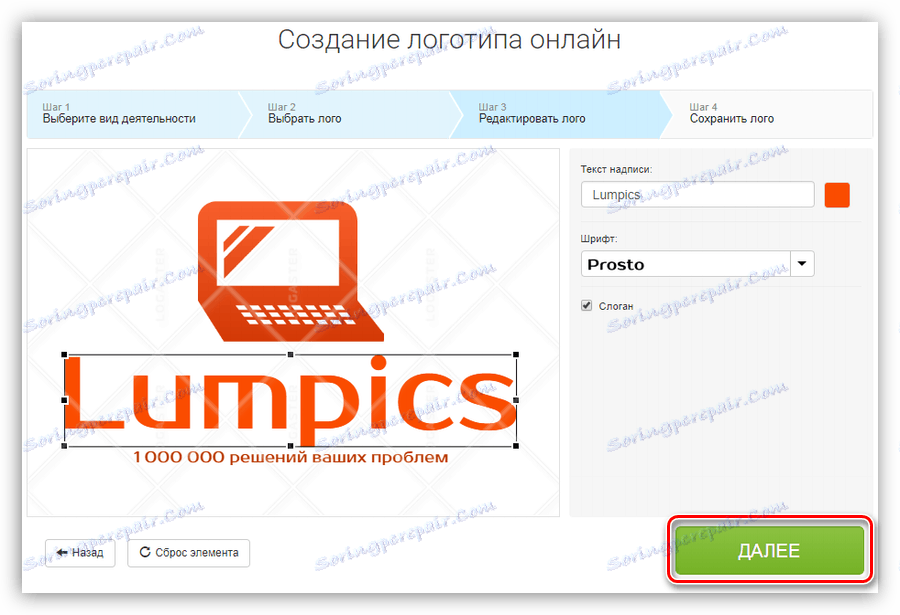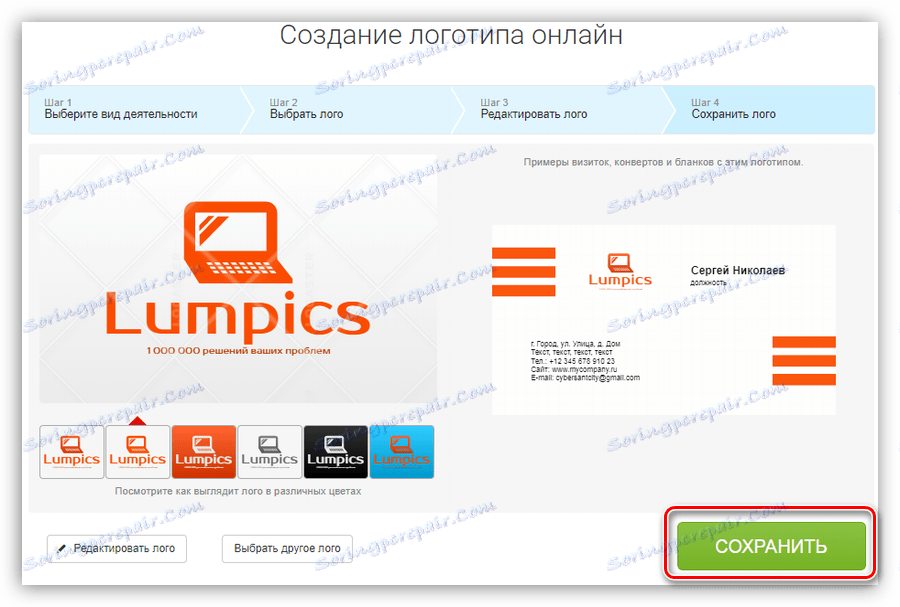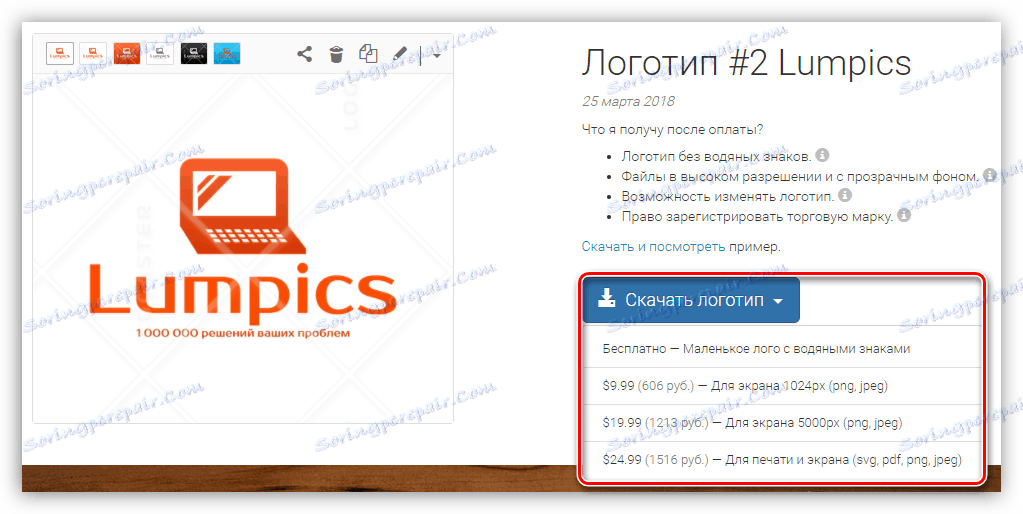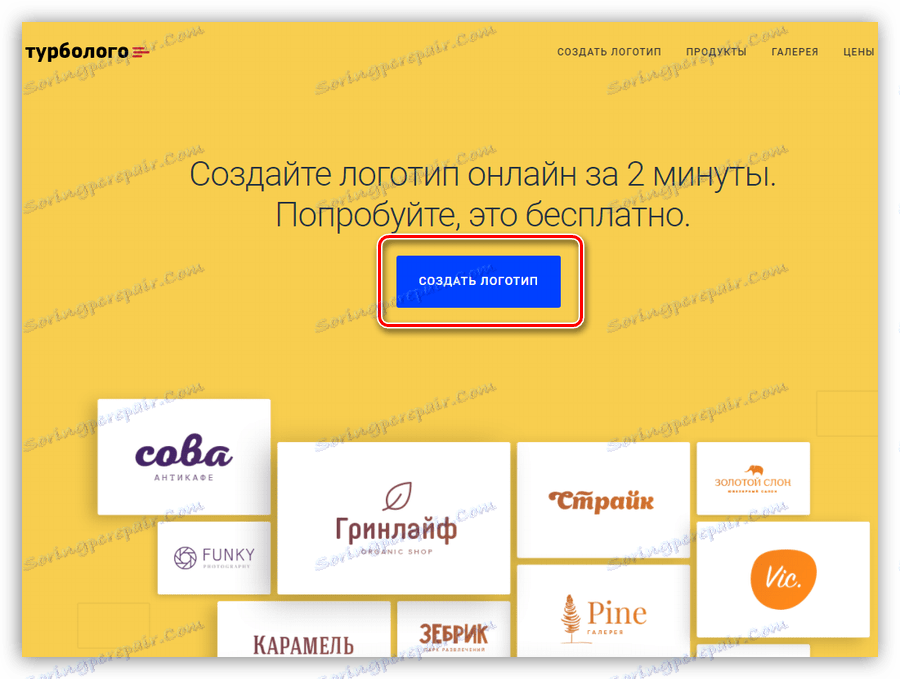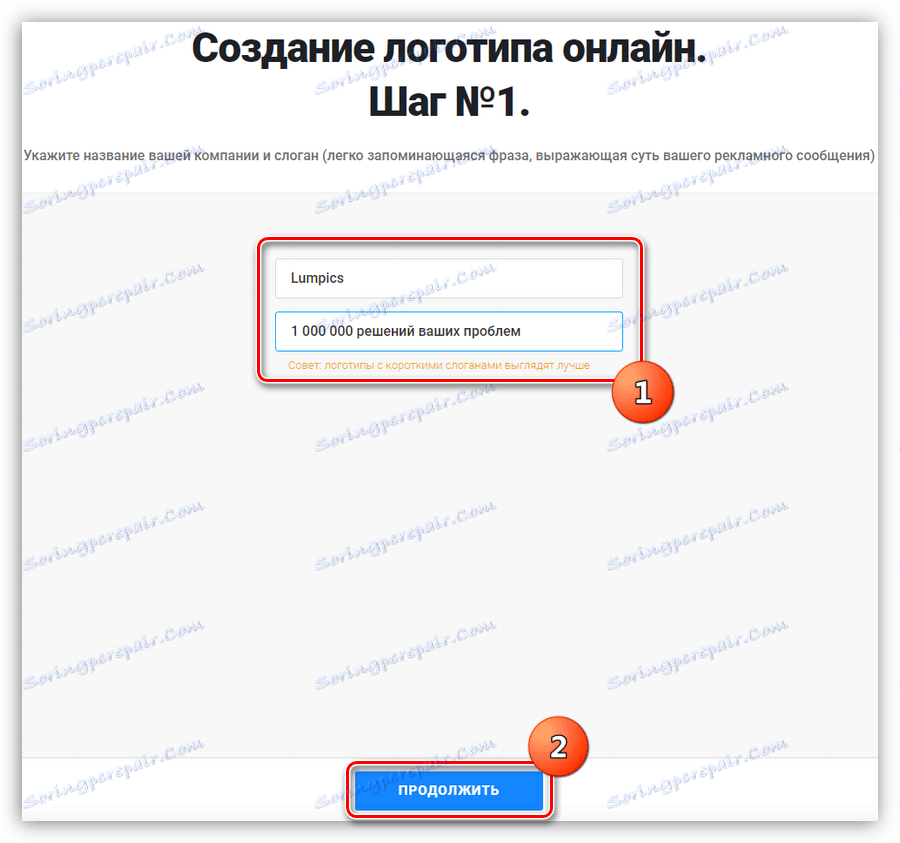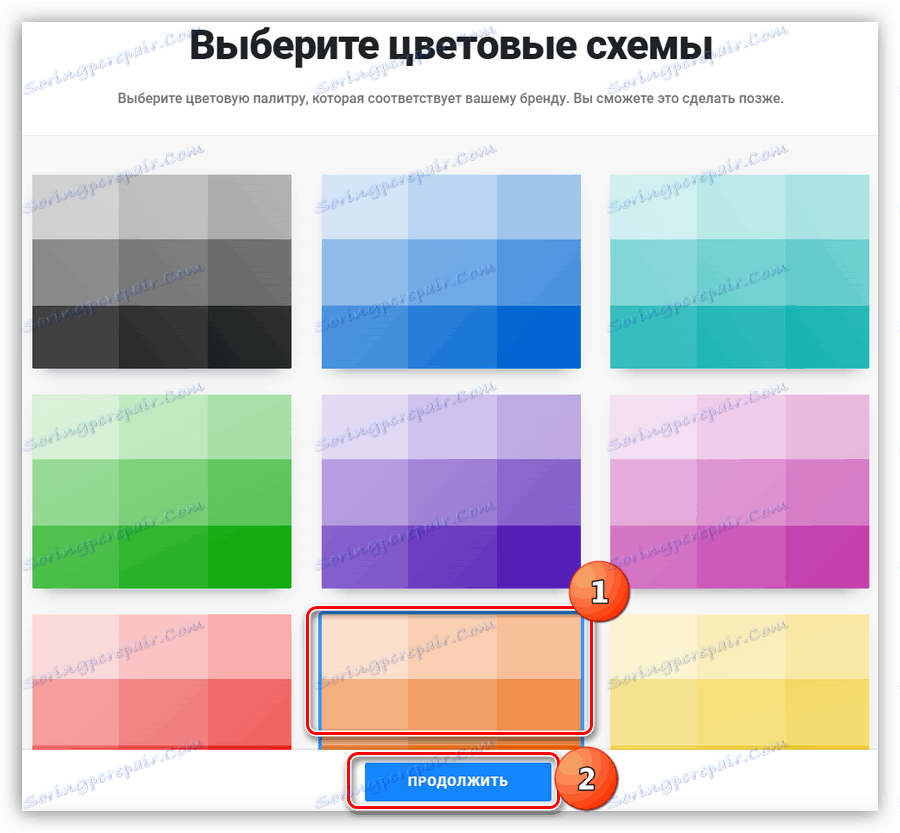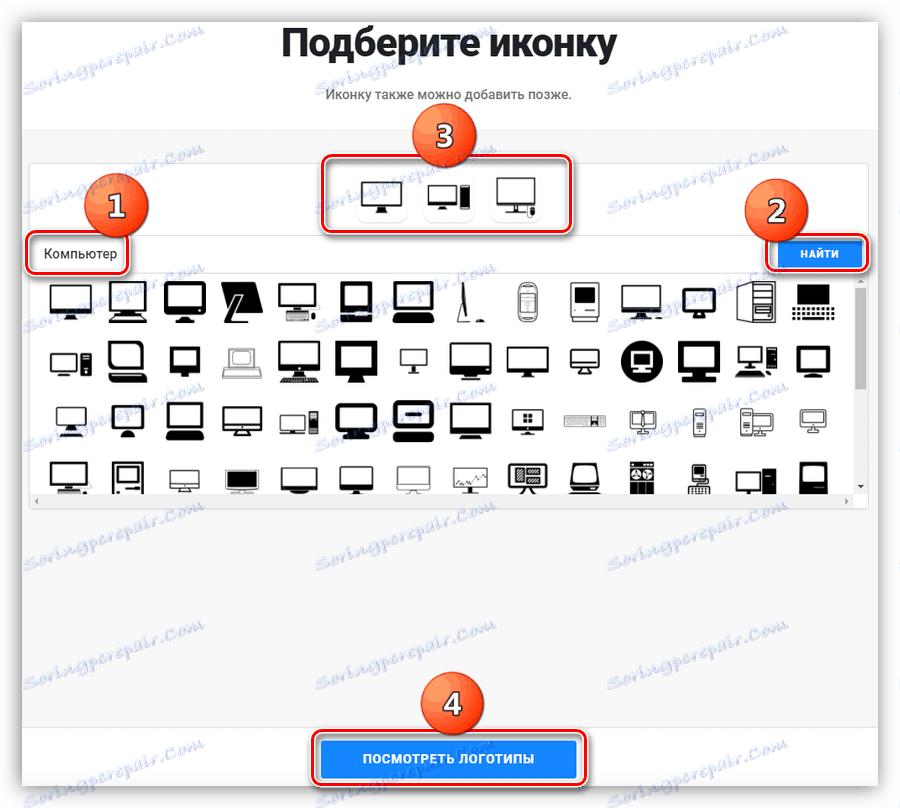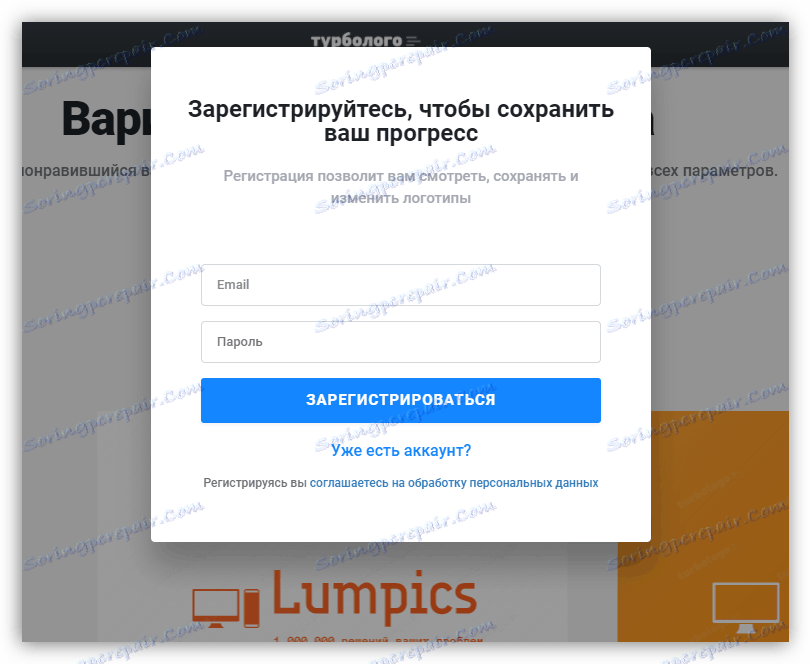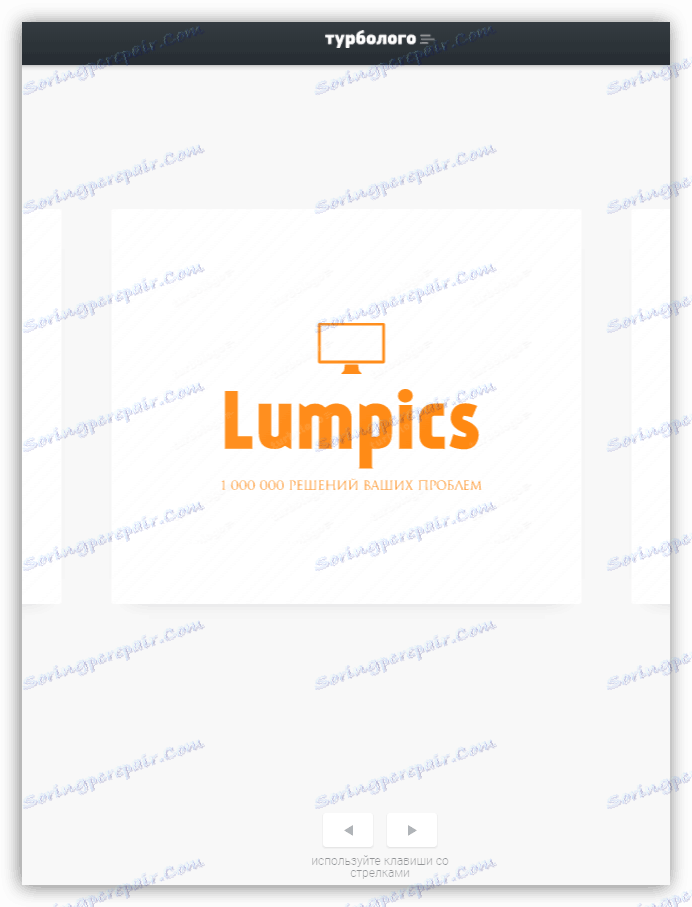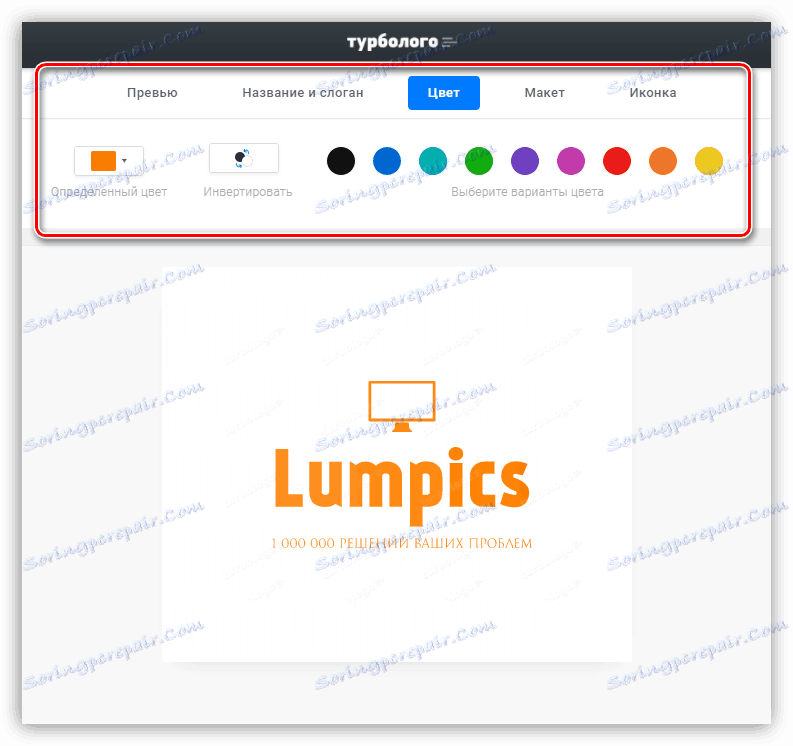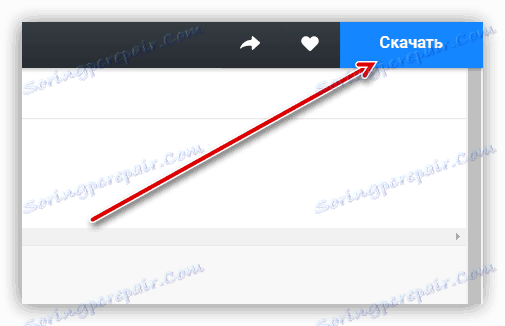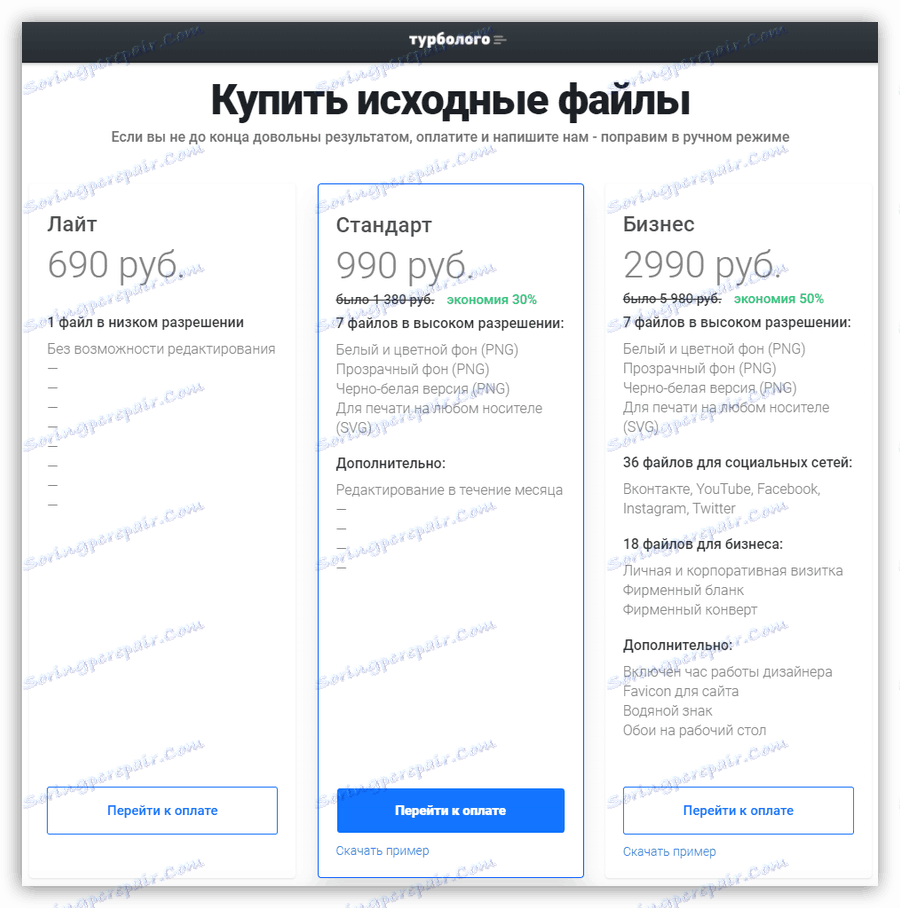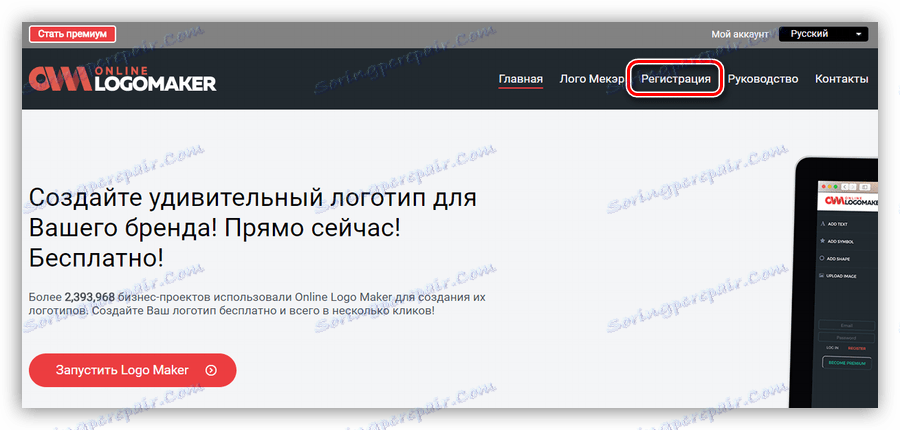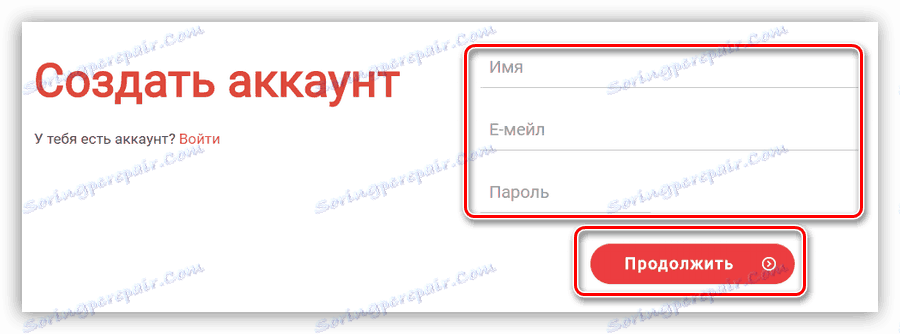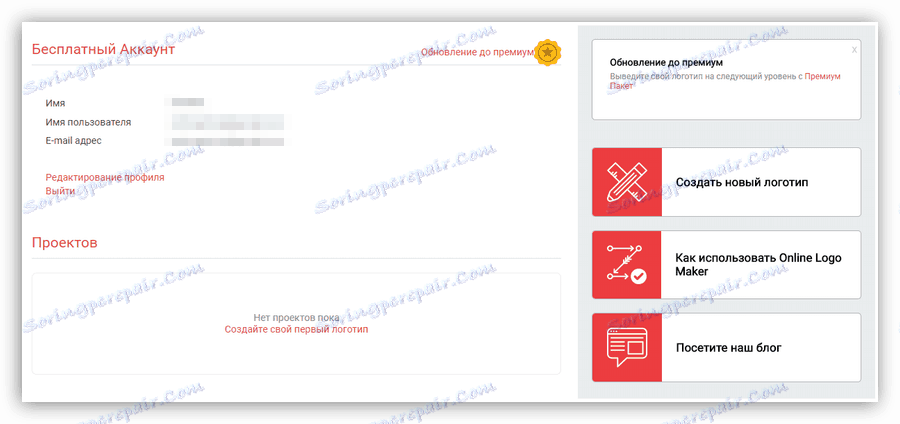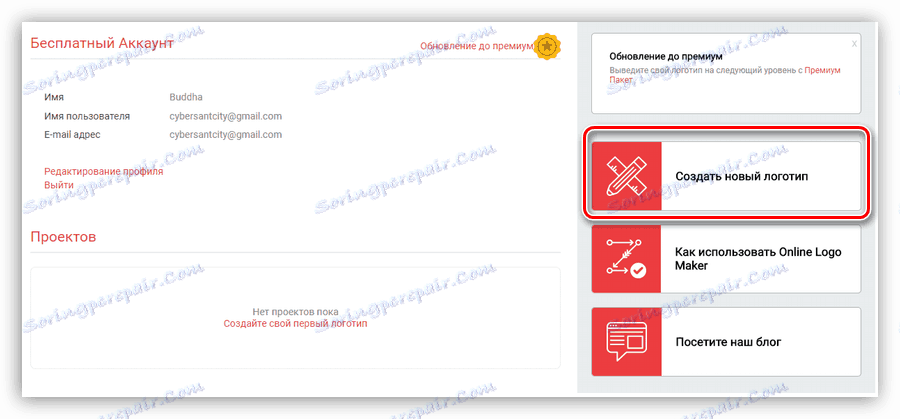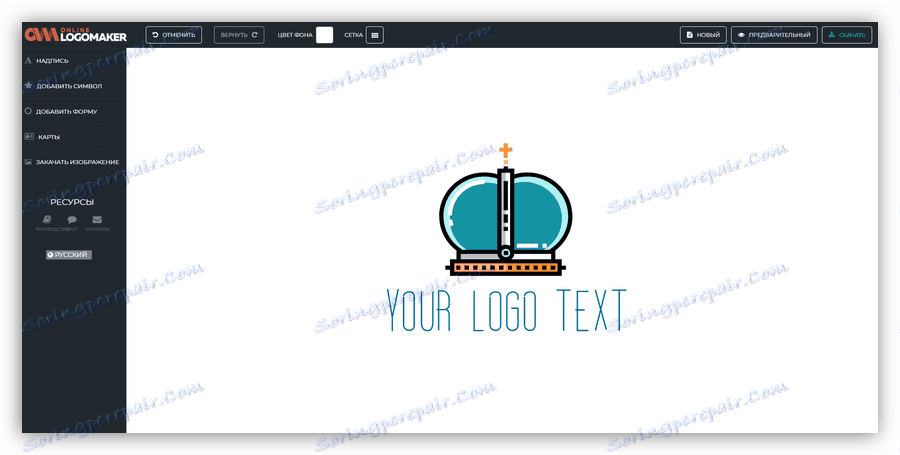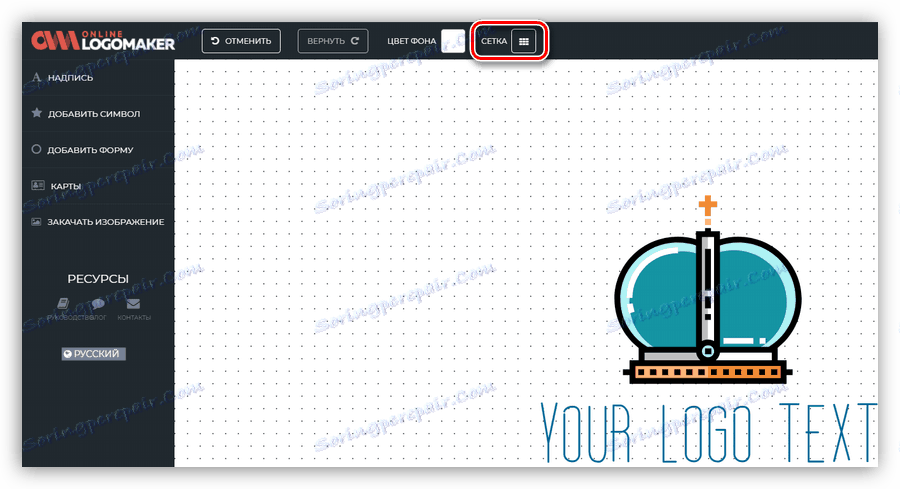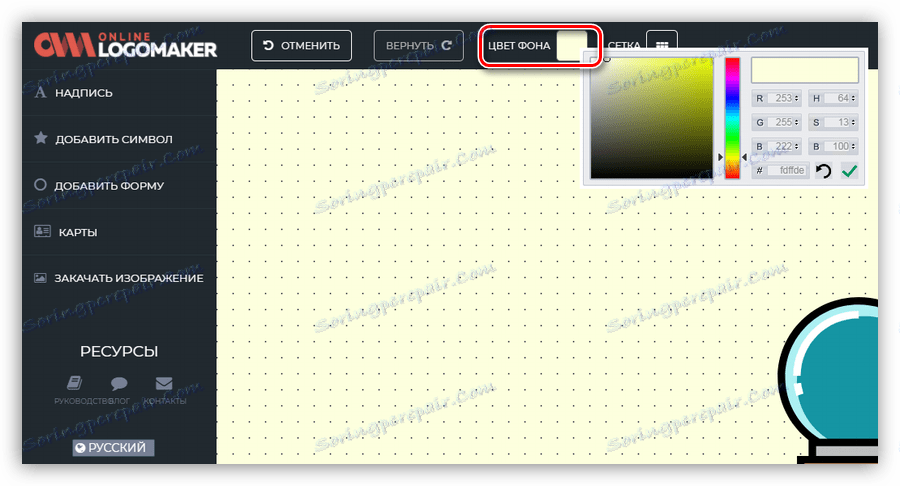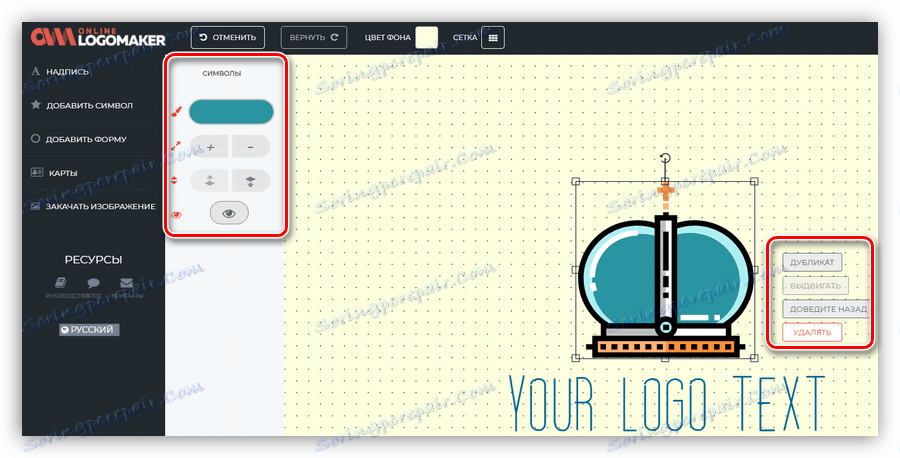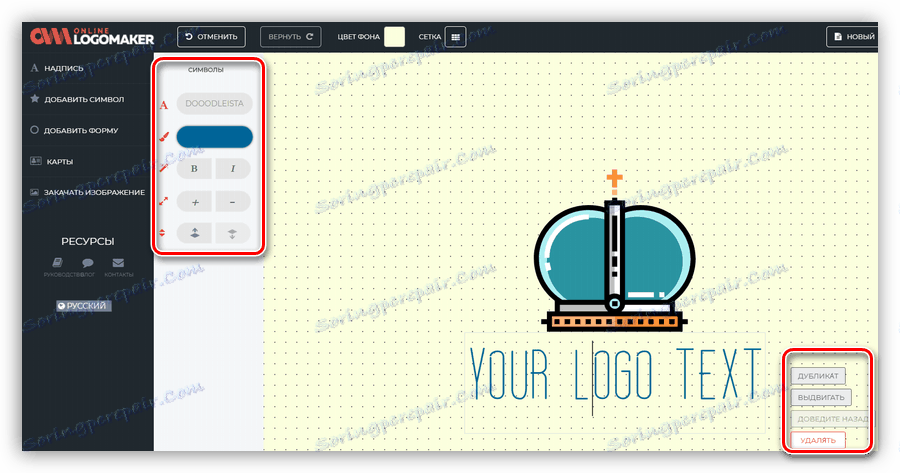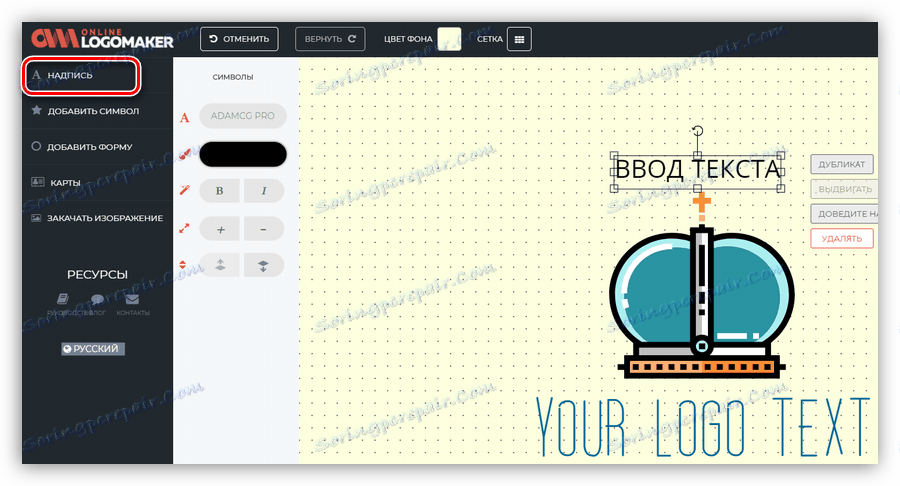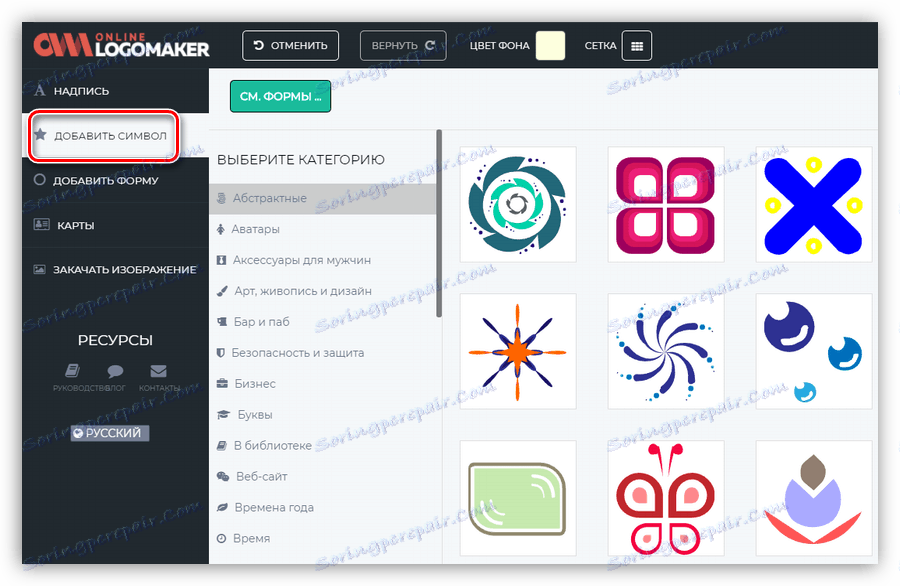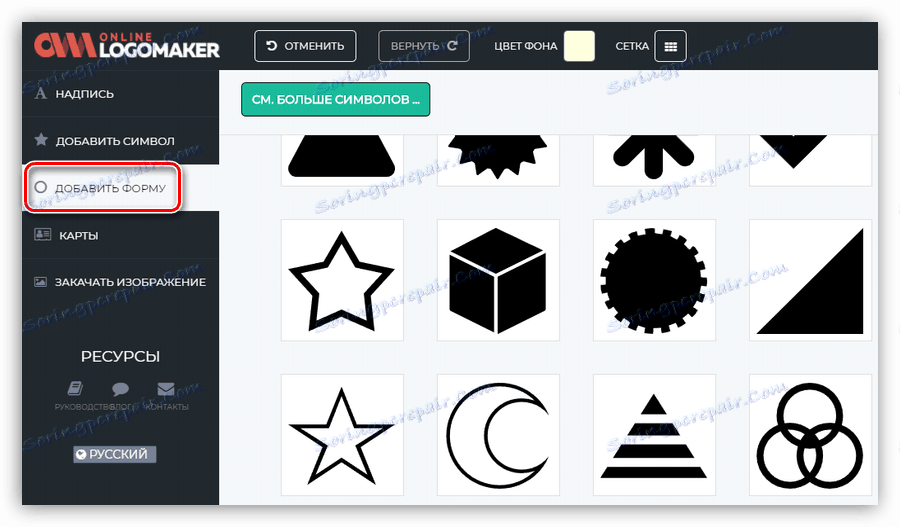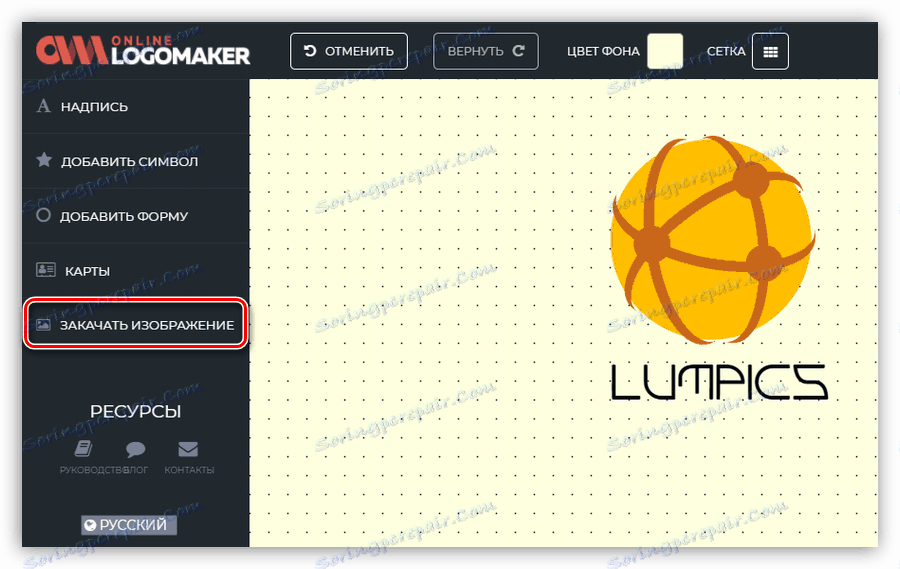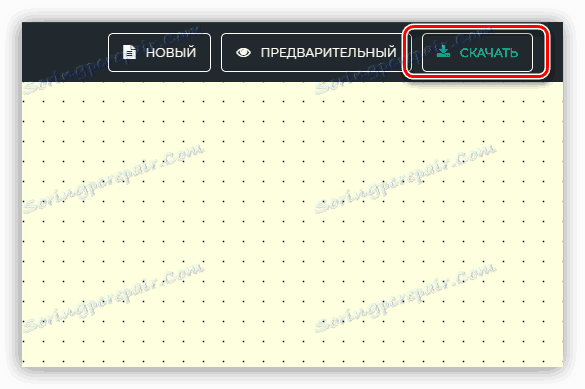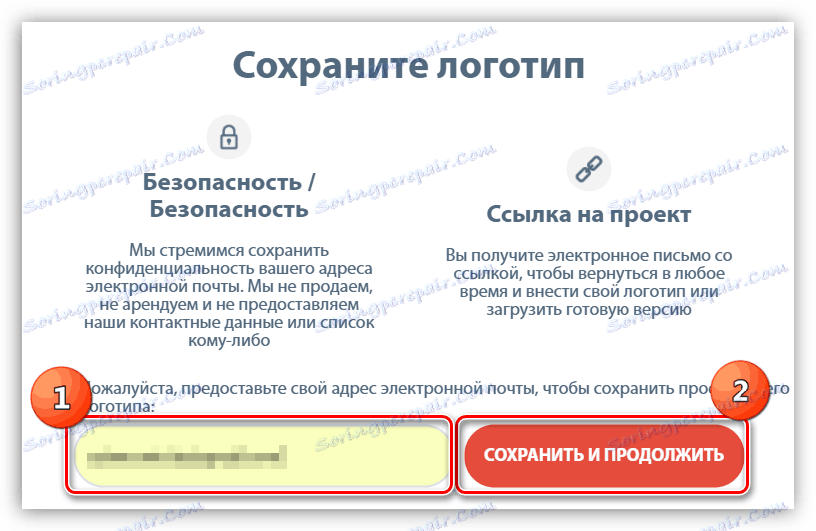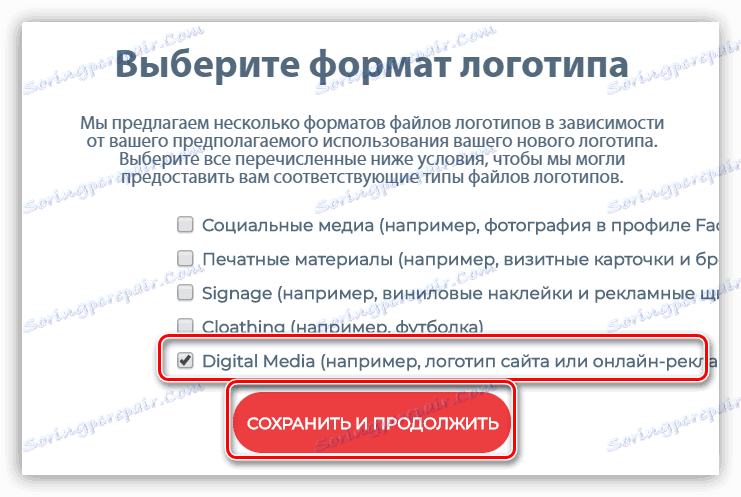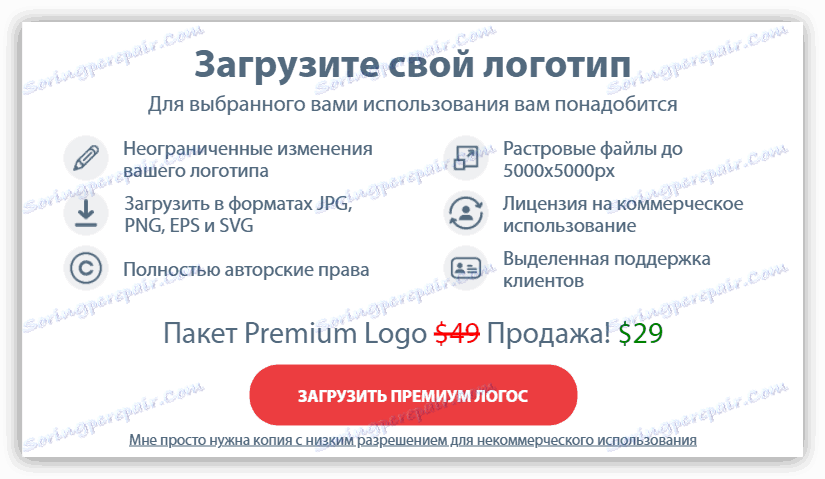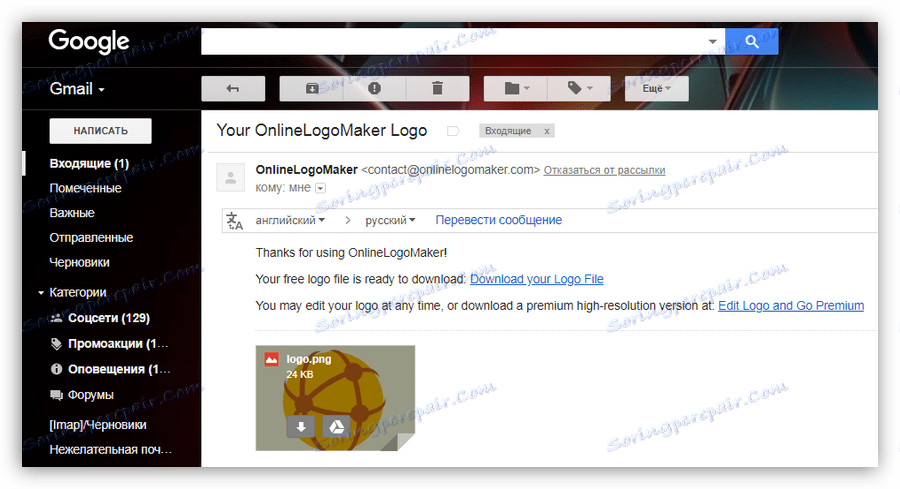Stvorite logotipove pomoću mrežnih usluga
Logotip je jedna od komponenti brandinga s ciljem povećanja svijesti o brandu ili pojedinačnog projekta. Razvoj takvih proizvoda bavi se i privatnim osobama i cijelim studijima, čija cijena može biti vrlo velika. U ovom ćemo članku govoriti o tome kako izraditi vlastiti logotip putem online usluga.
sadržaj
Napravite logotip na mreži
Postoji dosta mnogo usluga namijenjenih da nam pomognu stvoriti logotip za web stranicu ili tvrtku na Internetu. U nastavku pogledamo neke od njih. Ljepota takvih web stranica je da rad s njima pretvara u gotovo automatsku proizvodnju simbolizma. Ako vam je potrebna velika količina logotipa ili često pokrećete različite projekte, onda imamo smisla upotrebljavati mrežne resurse.
Nemojte diskontirati mogućnost izrade logotipa uz pomoć posebnih programa koji vam omogućuju da ne ovisite o izgledima, predlošcima i stvaranju jedinstvenog dizajna.
Više detalja:
Softver za izradu logotipa
Kako stvoriti logotip u Photoshopu
Kako crtati kružni logotip u Photoshopu
Metoda 1: Logaster
Logaster jedan je od predstavnika resursa koji vam omogućuju stvaranje cijelog niza robnih marki - logotipa, posjetnica, obrazaca i ikona za web stranice.
- Da biste počeli raditi s uslugom, morate registrirati osobni račun. Postupak je standard za sve takve web-lokacije, osim toga možete brzo izraditi račun pomoću gumba za društvene mreže.
![Stvaranje računa u usluzi Logaster pomoću društvenih gumba]()
- Nakon uspješne prijave kliknite "Stvori logotip" .
![Započnite stvarati logotip na usluzi Logaster]()
- Na sljedećoj stranici morate unijeti ime, po želji slogan i odabrati smjer aktivnosti. Posljednji parametar određuje raspored postavljen u sljedećem koraku. Po dovršetku postavki kliknite "Dalje".
![Odabir naziva slogana i smjera aktivnosti prilikom izrade logotipa na usluzi Logaster]()
- Sljedeći blok postavki omogućuje odabir izgleda logotipa od nekoliko stotina opcija. Pronađite onu koju želite i kliknite gumb "Uredi logo" .
![Prijelaz na uređivanje logotipa u Logasteru]()
- U početnom prozoru urednika možete odabrati vrstu uređenja elemenata logotipa jedan prema drugom.
![Odabir mjesta logotipa na usluzi Logaster]()
- Odvojeni dijelovi se uređuju na sljedeći način: kliknite na odgovarajući element, nakon čega se skup pravac koji se mijenja pojavljuje u desnom bloku. Slika se može promijeniti na bilo koji od predloženih i mijenjati boju njezina popunjavanja.
![Promjena postavki slike logotipa na usluzi Logaster]()
- Za opise možete promijeniti sadržaj, font i boju.
![7]()
- Ako nam dizajn logotipa odgovara, kliknite "Dalje".
![8]()
- Sljedeći je blok dizajniran za procjenu rezultata. S desne strane prikazane su i opcije za ostale brandirane proizvode s ovim dizajnom. Da biste spremili projekt, pritisnite odgovarajuću tipku.
![9]()
- Da biste preuzeli gotov logotip, kliknite gumb "Preuzmi logotip" i odaberite opciju s popisa.
![10]()
Metoda 2: Turbologo
Turbolo - usluga za brzo stvaranje jednostavnih logotipa. Razlikuje se kratkošću dizajna gotovih slika i jednostavnosti u radu.
- Kliknite gumb "Stvaranje logotipa" na glavnoj stranici web mjesta.
![Prijelaz na stvaranje logotipa na web mjestu Turbologo]()
- Unesite naziv tvrtke, slogan i kliknite "Nastavi".
![12]()
- Zatim odaberite shemu boja budućeg logotipa.
![13]()
- Pretraživanje ikona provodi se ručno na zahtjev, koje morate unijeti u polje navedeno na snimci zaslona. Za daljnji rad možete odabrati tri opcije za slike.
![Odabir ikone logotipa na usluzi Turbologo]()
- U sljedećoj fazi, usluga će se ponuditi za registraciju. Postupak je standard, ne morate potvrditi ništa.
![15]()
- Odaberite favorit generiran Turbologo da biste ga uredili.
![16]()
- U jednostavnom uređivaču možete promijeniti shemu boja, boju, veličinu i font natpisa, promijeniti ikonu ili čak promijeniti izgled.
![17]()
- Nakon dovršetka uređivanja, kliknite gumb "Preuzimanje" u gornjem desnom kutu stranice.
![18]()
- Posljednji korak je plaćanje gotovog logotipa i po potrebi za dodatnim proizvodima - posjetnicama, zaglavljem, omotnicama i drugim elementima.
![19]()
Metoda 3: Onlinelogomaker
Onlinelogomaker je jedna od usluga koja u svom arsenalu ima zaseban urednik s velikim brojem funkcija.
Idite na uslugu Onlinelogomaker
- Prvo morate stvoriti račun na web mjestu. Da biste to učinili, kliknite vezu "Registracija" .
![20]()
Zatim unesite ime, adresu e-pošte i zaporku, a zatim kliknite "Nastavi" .
![21]()
Račun će biti kreiran automatski, bit ćete prebačeni na vaš osobni račun.
![22]()
- Kliknite na blok "Stvaranje novog logotipa" u desnom dijelu sučelja.
![23]()
- Otvorit će se urednik u kojem će se sve raditi.
![24]()
- Na vrhu sučelja možete uključiti rešetku za preciznije pozicioniranje elemenata.
![25]()
- Boja pozadine se mijenja pomoću odgovarajućeg gumba pored rešetke.
![26]()
- Da biste uredili bilo koji element, jednostavno ga kliknite i promijenite njezina svojstva. U slikama, to je promjena u punjenju, promjena razmjera, pomicanje prema naprijed ili pozadini.
![27]()
- Za tekst, pored svih gore navedenih, možete promijeniti vrstu fontova i sadržaja.
![28]()
- Da biste dodali novi natpis na platnu, kliknite vezu s nazivom "natpis" u lijevom dijelu sučelja.
![Dodavanje novog unosa u logotip na uslugu Onlinelogomaker]()
- Klikom na vezu "Dodaj simbol" otvorit će se opsežan popis gotovih slika koje se mogu postaviti i na platnu.
![30]()
- U odjeljku "Dodaj obrazac" nalaze se jednostavni elementi - razne strelice, brojke i tako dalje.
![31]()
- Ako se prikazani skup slika ne odgovara, možete prenijeti vlastitu sliku s računala.
![Prenesite svoju sliku na uslugu Onlinelogomaker]()
- Nakon što završite s uređivanjem logotipa, možete ga spremiti klikom na odgovarajući gumb u gornjem desnom kutu.
![33]()
- U prvoj fazi, usluga će ponuditi unos adrese e-pošte, nakon čega morate kliknuti gumb "Spremi i nastavi" .
![Unos adrese e-pošte za spremanje logotipa na uslugu Onlinelogomaker]()
- Nadalje, ponudit će se odabir namjeravanog cilja stvorene slike. U našem slučaju to je "digitalni mediji" .
![Odaberite odredište gotove slike na uslugu Onlinelogomaker]()
- U sljedećem koraku morate odabrati plaćeni ili besplatni preuzimanje. Ovisi o veličini i kvaliteti preuzetog materijala.
![Izbor plaćenog ili besplatnog preuzimanja gotovog logotipa na uslugu Onlinelogomaker]()
- Logotip će biti poslan na navedenu adresu e-pošte kao privitak.
![Pismo s logotipom usluge Onlinelogomaker]()
zaključak
Sve prikazane u ovom članku usluge se razlikuju jedna od druge u izgledu stvorenog materijala i složenosti u njegovom razvoju. Istodobno, svi se dobro suočavaju sa svojim odgovornostima i omogućuju brzu dobivanje željenog rezultata.